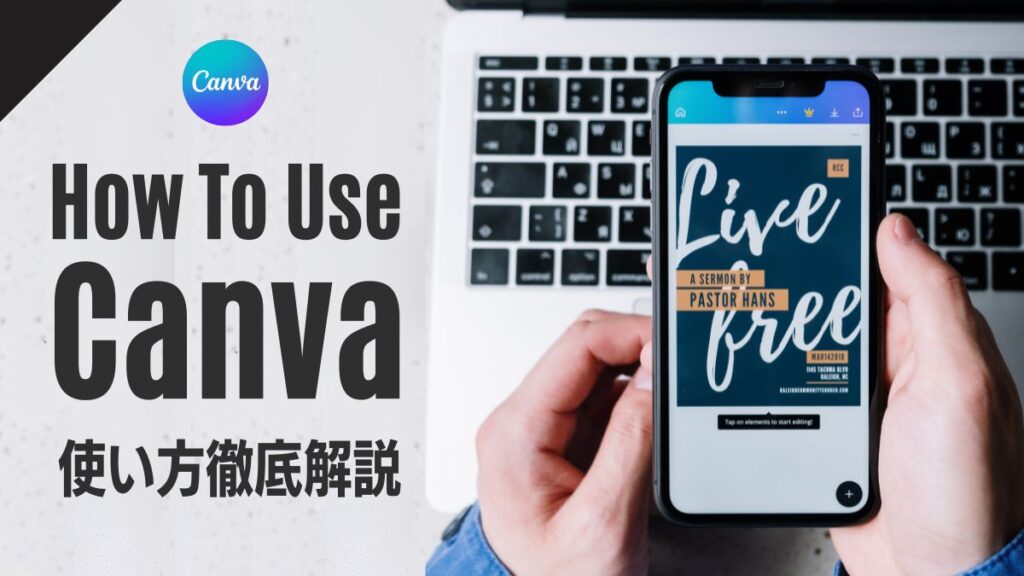ブログやYoutubeのサムネイルとかデザインスキルないから作るの大変
インスタの投稿写真をみんなどうやってオシャレに作ってるの?
私はCanvaを7年ほど前から利用しており、日本語対応や機能もアップデートされて大変重宝しております。
Canvaのいいところは
- 無料版でも十分使える
- 日本語対応
- 豊富なテンプレートがあるのでスキルがなくても簡単デザイン
- PCとスマホで場所を選ばずデザインを作成、ダウンロードできる
動画やWEBサイト制作でも、デザインの仕事に長けてるわけでもない私は、Canvaで「デザインする時間」を短縮できています。おかげで他の工程に力を注げるのです。
今回は、Canvaでデザインできる事例から登録方法までご紹介します。
Canvaとは
Canva(キャンバ)とは、2012年に創業。
オーストラリアのCanva社が提供するオンラインで使える無料のグラフィックデザインツールのことで、
豊富なテンプレート、写真フォントの数々を利用し、デザインスキルがなくても視覚的に簡単に楽しくオリジナルのデザインを作成することができます。
PC(Windows / Mac)だけでなく、スマートフォンやタブレットなどのモバイル端末のアプリにも対応。
オンラインツールなので、保存したデータはPCとスマホのアプリで場所を問わずデザイン作成できます。
対応ブラウザ
- Google Chrome、バージョン57以上
- Mozilla Firefox、バージョン52以上
- Safari、バージョン12以上
- Microsoft Edge、バージョン89以上
- Opera、バージョン44以上
canvaで作れるデザイン
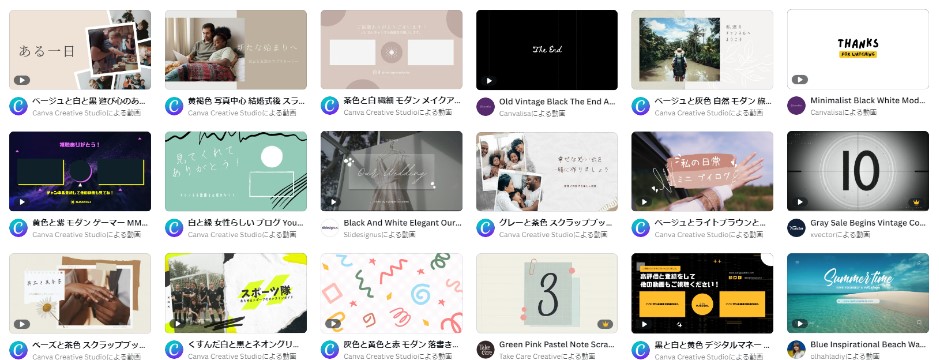
テンプレート(あらかじめデザインされているもの)がとにかく豊富。
サイズもそれぞれにフィットする設計になっているので、1からデザインするにしてもテンプレートから選べば間違いありません。
テンプレートの素材(四角や丸など)は色、サイズ、位置も変更できますし、写真も素材から取り入れることもできます。
またお持ちの写真やロゴをアップロードして挿入することもできます。
ここ最近Canvaで動画も作れるようになりました(まだまだシンプルなものなので、これからさらに進化しそう)
Canvaでの無料、有料の違いは主に素材が使えるもの、使えないものがあるのです。
王冠がついているもの、写真にCanvaと挿入されているものは有料版になります。
私が実際に仕事や趣味でCanvaを使用して制作しているのはこのようなデザインです。
- ブログサムネイル
- Yotubeサムネイル
- 動画テロップ、グラフィック
- 音楽配信用ジャケット
- バナー
- ロゴ
- チラシ・フライヤー
- 名刺
- SNSテンプレート
- ステッカー
- 履歴書
- 提案書
- スライド
など
とにかくなんでもオシャレに簡単にデザインが作れるので昔から愛用しています。
Canva PCブラウザ版での登録方法
Canvaは無料でアカウント作成ができます。
登録はメールアドレスや以下のサービスのアカウントでできます。
- Apple
- Microsoft
- Clever
- メールアドレス
- モバイル(電話番号)
まずCanvaのサイトを開きます。
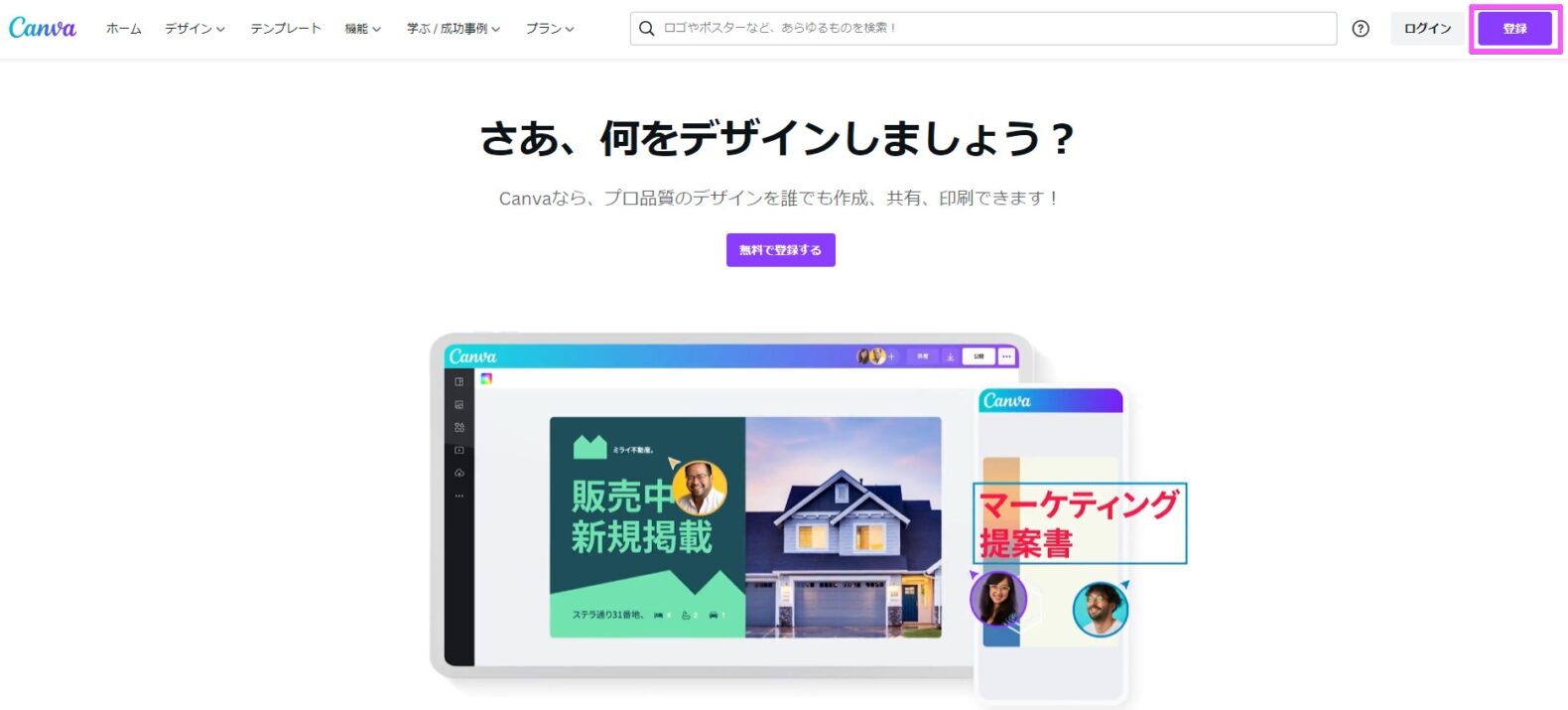
画面中央の「無料で登録する」または、画面右上の「登録」をクリックします。
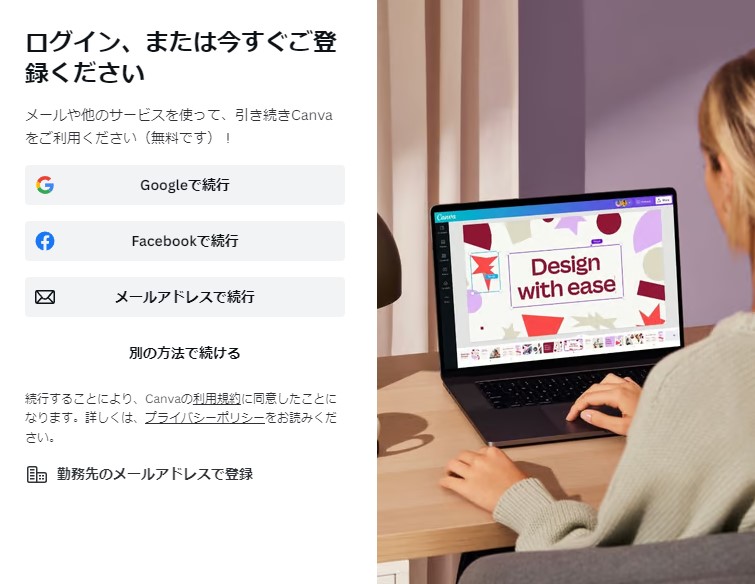
ログイン登録するためのサービスやメールアドレスの選択をします。
Google,Facebook,メールアドレス以外(AppleやMicrosoft)で登録したい方は「別の方法で続ける」、勤務先のメールアドレスを使う場合は「勤務先のメールアドレスで登録」をクリックします。
今回はGoogleアカウントで説明していきます。
Googleアカウントを選択するとこのような画面が表示されます。
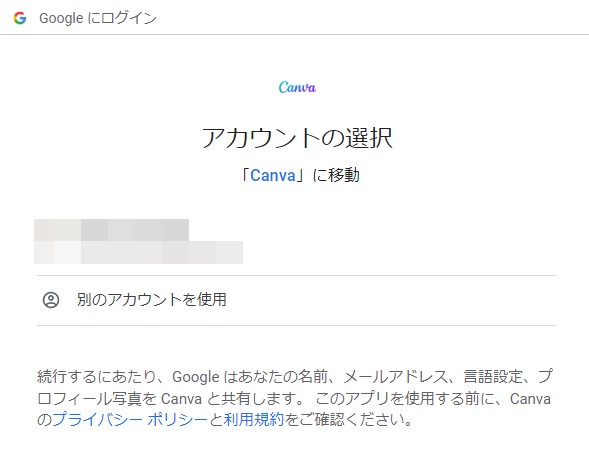
アカウントをクリックします。
次にパスワードの入力し「次へ」をクリックします。
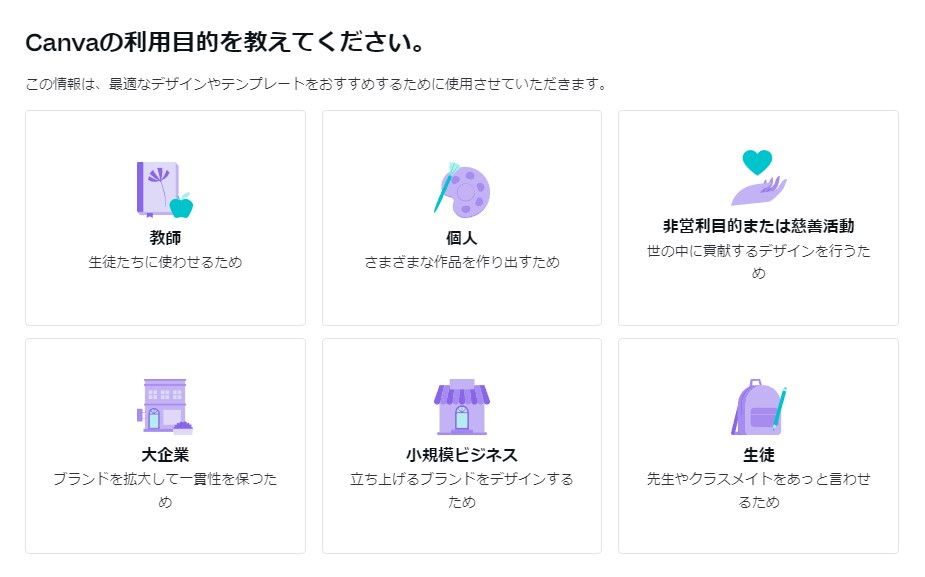
当てはまる利用目的をクリックします。
次に、Canva Proのトライアル申し込みが表示されますが、スキップして大丈夫です。
(無料版を使い、物足りなくなってからの有料版変更OK)
「後で」をクリックすると、メールマガジン登録のお知らせが表示されますが、受け取らない方は「今はしない」に進んで大丈夫です。
これでCanvaへのアカウント登録は完了となります。
Canva スマ―トフォンでの登録
スマートフォンで登録する場合は、アプリ(無料)をまずインストールします。
ブラウザからも出来ますが、使い勝手でいうとタブレット、スマートフォンの場合は圧倒的にアプリの方が使いやすいです。
iPhone版、Android版両方ありますので、お使いのスマートフォンに合わせてインストールしてください。
インストールが終わったら、アプリを立ち上げて「登録」をタップします。
登録方法はPCブラウザと同じく、
ログイン登録するためのサービスやメールアドレスの選択をし、パスワードを入力します。
まとめ
PC版でもアプリはあるのですが、私は使わずプラウザ上で使っています。
iPhoneではアプリを使用し、主にInstagramの投稿用に使用しています。
家のPCでInstagram用のテンプレートを作っておき、
外ではアプリを使って、その場で撮った写真をアップロードして取り込み、テキスト分を変更して投稿しています。
スマホアプリを使いだしたのはここ最近ですが、アイデアが思いついたらスケッチ感覚で外でも制作できるのがいい。
もっと早くアプリを使えばよかったと思っているので、使い勝手の面からもPCとスマホで使うのはおススメです。
-
-
https://www.canva.com/ja_jp/
www.canva.com
Canvaのその他の記事はこちらで読めます